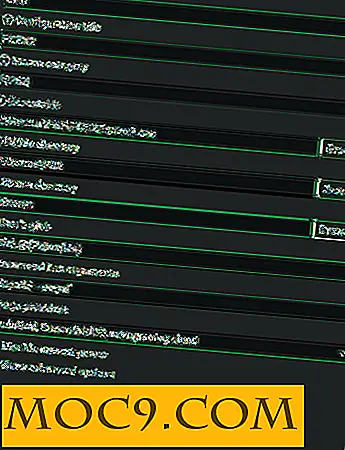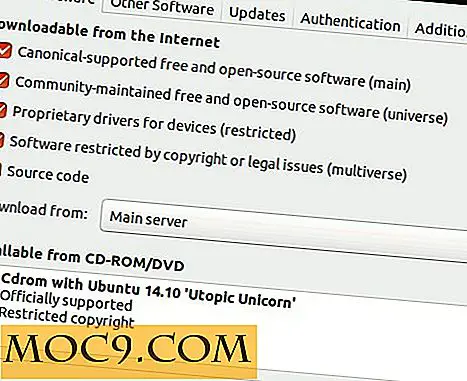8 van de beste Windows 10-apps om te krijgen bij het overschakelen van een Mac
De meeste mensen die macOS vaak gebruiken, hoeven Windows niet te gebruiken en het kan opeens een schokkende ervaring maken om over te schakelen naar het platform. Als u van macOS naar Windows wilt overschakelen, volgen hier enkele apps die u kunt installeren om de Mac-ervaring in Windows 10 opnieuw te creëren.
1. Wox

Spotlight is een integraal onderdeel van het gebruikersgemak op de Mac: het kan bestanden zoeken, toepassingen starten en zelfs gestructureerde gegevens ophalen. Wox is een van de vele applicatielanceerders die beschikbaar zijn voor Windows 10, en het is een geweldige vervanger voor Spotlight. Bind het aan "Alt + Spatie", en je hebt zelfs dezelfde sneltoets! Als u Everything naast Wox installeert (wat u zou moeten doen), kunt u naast de standaardtoepassingen zelfs bestanden op uw computer zoeken. Als je niet van Wox houdt, zijn er een aantal andere toepassingsstartprogramma's die je op hun plaats kunt installeren.
2. Ziener

Seer is een geweldige vervanging voor de native Quick Look-functionaliteit van macOS. Met Snelle weergave kunt u snel een voorbeeld van de inhoud van een bestand bekijken door het in de Finder te selecteren en op de spatiebalk te drukken. Seer brengt dezelfde functionaliteit naar Windows 10. Als de toepassing is geïnstalleerd, selecteert u gewoon een bestand in Verkenner en drukt u op de spatiebalk om snel een voorbeeld te bekijken. In sommige gevallen werkt het zelfs beter dan Quick Look, met ingebouwde compatibiliteit voor meer bestanden en ondersteuning voor nieuwere formaten zoals webm en gifv.
3. AutoHotkey

Een van de moeilijkste onderdelen van het overschakelen tussen MacOS en Windows 10 is dat ik onthoud dat alle sneltoetsen op het toetsenbord verschillen. Ik druk altijd op "Alt + T" om een nieuw tabblad te openen in plaats van "Control + T", want dat is wat mijn spiergeheugen weet. We kunnen AutoHotkey, ook bekend als AHK door zijn fans, gebruiken om onze modificatietoetsen om te wisselen. Dit werkt uitstekend, omdat veel van de Windows-toetsenbordopdrachten die gebruikmaken van Control dezelfde zijn als de macOS-opdrachten die Command gebruiken. Dit betekent dat veel van je spiergememoriseerde toetsenbordopdrachten nog steeds correct zullen werken. Je kunt zelfs de toetsen op veel toetsenborden fysiek verwisselen als je dat wilt.
U kunt het onderstaande script gebruiken om de toetsen te wisselen. Plak dit in een tekstbestand, sla het op met de extensie ".ahk" en stel het in om bij het opstarten te gebruiken.
RCtrl :: RAlt RAlt :: RCtrl LCtrl :: LAlt LAlt :: LCtrl
Raadpleeg onze AutoHotkey-handleiding en de top 10 AutoHotkey-scripts om meer scripts uit te proberen.
4. Lichtschot

Het ingebouwde screenshot-hulpmiddel op Windows 10, Snipping Tool, is gewoon goed. Lightshot is een lichtgewicht screenshot-applicatie die een transparante ervaring biedt op de manier van het native screenshot-systeem van macOS. Het bindt automatisch aan de toets "Print Screen". U kunt dat overzetten naar "Control + Shift + 3 of 4" om de macOS-sneltoets te repliceren als u dat wilt. Voor iets krachtigers is PicPick een robuustere screenshot-tool die meer functies van het screenshot-hulpprogramma van macOS repliceert, zoals het vastleggen van toepassingsvensters.
5. WinXCorners

WinXCorners repliceert de Hot Corners van macOS, zodat u acties kunt activeren door uw muis in de hoek van het scherm te bewegen. Je kunt het gebruiken om de Desktop te onthullen, alle Windows (soort van Mission Control) te laten zien, de screensaver te starten of de monitor uit te zetten. Het werkt momenteel alleen met setups met één monitor, maar de ontwikkeling is aan de gang.
6. iTunes

Als u gewend bent om uw iPhone te synchroniseren met uw computer, moet u iTunes downloaden. Het is de primaire software-interface tussen iOS en Windows 10 en, hoe lomp het ook is, een prima mediaspeler. U gebruikt dit om media naar uw telefoon te synchroniseren en lokale back-ups van uw apparaat naar de harde schijf van uw computer te maken.
7. iCloud

Langdurige gebruikers van de Mac hebben mogelijk veel bestanden opgeslagen in iCloud. U hebt nog steeds toegang tot die bestanden door iCloud voor Windows te installeren. Het bootst de functionaliteit na van een app zoals Dropbox, live in de zijbalk van Explorer. U hebt toegang tot uw foto's, video's en documenten die zijn opgeslagen in iCloud. Natuurlijk worden bestanden die zijn gemaakt met Mac-apps mogelijk niet geopend, maar dit werkt wel voor generieke bestandstypen.
8. Gebruikersthema's

Windows is niet het aantrekkelijkste besturingssysteem. Het is veel mooier sinds de upgrade naar Windows 10, maar het is lang niet zo verzorgd als macOS. Natuurlijk, dit vertegenwoordigt een verschil in filosofie tussen de twee bedrijven, maar als je bent uitgeschakeld door de verschijning van Windows 10, kun je aangepaste gebruikersthema's installeren om het uiterlijk van het besturingssysteem op een dramatische manier te veranderen. Deze verandering alleen al maakte mijn persoonlijke ervaring met Windows veel aangenamer.
Conclusie
Je zult geen vervanging vinden voor elke Mac-app waar je van houdt, maar je kunt waarschijnlijk een groot deel ervan vervangen. Als je vastzit aan een bepaald programma, bekijk dan alternativeto.net om alternatieven voor die specifieke applicatie te vinden.


![Gratis Giveaway: PpcSoft iKnow 2011 Professional Edition - een geweldig alternatief voor OneNote [Giveaway Closed]](http://moc9.com/img/iknow-main.png)